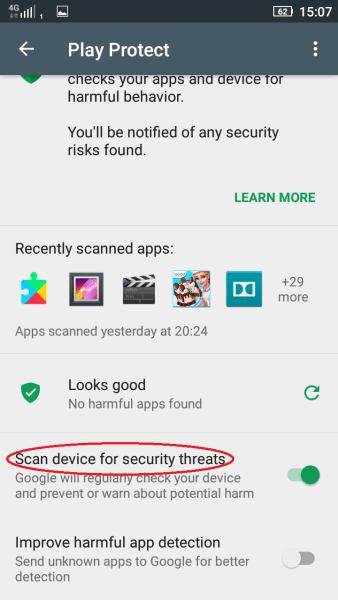So finden und entfernen Sie Adware von einem Android-Handy
 Die Leute denken oft an Malware in erster Linie als Bedrohung für Desktop-Computer. Ihr Android-Telefon ist jedoch genauso anfällig für Malware-Angriffe wie Ihr Heim- oder Bürocomputer. Ein Großteil der Malware, die Android als Plattform betrifft, ist Adware. Adware war in der zweiten Hälfte des Jahres 2018 die dritthäufigste Malware-Infektion für mobile Geräte. Wenn Ihr Gerät ohne ersichtlichen Grund pausiert und unerwünschte Anzeigen an ungewöhnlichen Orten und zu ungewöhnlichen Zeiten geschaltet wird, sind Sie wahrscheinlich Opfer von Android-Adware. Glücklicherweise ist das Auffinden der Adware in Ihren Anwendungen und das Entfernen in der Regel einfacher als das Reinigen anderer hartnäckiger Malware.
Die Leute denken oft an Malware in erster Linie als Bedrohung für Desktop-Computer. Ihr Android-Telefon ist jedoch genauso anfällig für Malware-Angriffe wie Ihr Heim- oder Bürocomputer. Ein Großteil der Malware, die Android als Plattform betrifft, ist Adware. Adware war in der zweiten Hälfte des Jahres 2018 die dritthäufigste Malware-Infektion für mobile Geräte. Wenn Ihr Gerät ohne ersichtlichen Grund pausiert und unerwünschte Anzeigen an ungewöhnlichen Orten und zu ungewöhnlichen Zeiten geschaltet wird, sind Sie wahrscheinlich Opfer von Android-Adware. Glücklicherweise ist das Auffinden der Adware in Ihren Anwendungen und das Entfernen in der Regel einfacher als das Reinigen anderer hartnäckiger Malware.
Identifizierung und Entfernung
Wenn Sie Adware auf Ihrem Telefon entdecken, müssen Sie als Erstes Ihr Telefon im abgesicherten Modus neu starten. Halten Sie dazu auf den meisten aktuellen Android-Geräten den Ein- / Ausschalter gedrückt, bis die Optionen zum Herunterfahren und Neustart angezeigt werden. Halten Sie dann den Menüpunkt Ausschalten gedrückt. Daraufhin wird ein neues Menü angezeigt, in dem Sie einen Neustart im abgesicherten Modus auswählen können, wodurch alle Apps von Drittanbietern effektiv deaktiviert werden. Dies wirkt wie eine Art vorübergehendes Zurücksetzen des Geräts auf das Gerät. Wenn diese Methode nicht funktioniert, schlagen Sie im Handbuch Ihres Telefons nach oder lesen Sie das Verfahren zum Zurücksetzen des sicheren Modus für Ihr bestimmtes Modell.
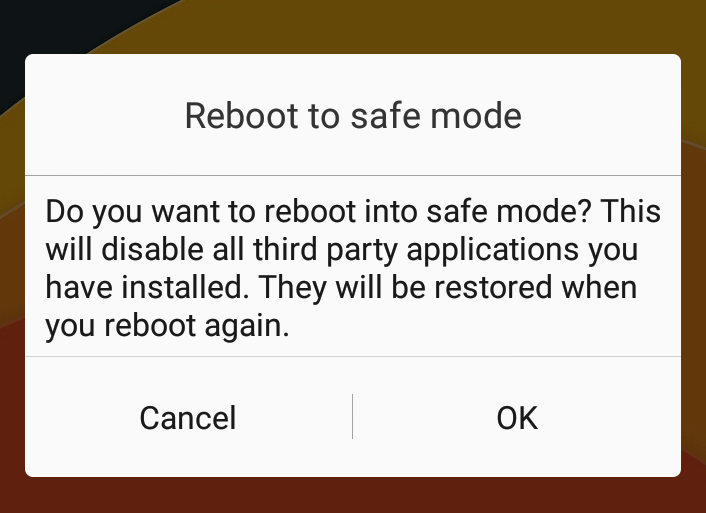
Wenn Ihr Gerät im abgesicherten Modus startet, öffnen Sie das Android-Einstellungsmenü und blättern Sie nach unten zum Eintrag "Apps". Tippen Sie darauf und die Liste der installierten Apps sollte angezeigt werden. Durchlaufen Sie langsam die Liste der installierten Apps und finden Sie die fehlerhafte , die die unerwünschten Anzeigen bei der Installation ausgelöst hat. Dies kann alles sein, da sich Adware häufig in scheinbar harmlosen Apps, einschließlich Spielen, versteckt. In den meisten Fällen sollten Sie die App normal deinstallieren können. Am sichersten ist es, das Telefon nach der Deinstallation jeder verdächtigen App normal neu zu starten und nach bleibenden unerwünschten Anzeigen zu suchen. Wenn das Problem nicht behoben ist, wiederholen Sie den Neustart und die Deinstallation im abgesicherten Modus. Wenn Sie möchten, können Sie eine Liste aller Apps erstellen, die Sie deinstallieren, sodass Sie alle fehlerhaften Apps, die Sie während der Bereinigung entfernen, problemlos wiederherstellen können.
Vergewissern Sie sich, dass Play Protect aktiviert ist
Nachdem die fehlerhafte Adware-App entfernt wurde, müssen Sie als nächsten Schritt sicherstellen, dass Play Protect aktiviert ist. Play Protect ist ein Malware-Schutzdienst, der im Google Play Store integriert ist. Es durchsucht regelmäßig installierte Apps, um nach möglichen Updates zu suchen, die unerwünschte Komponenten einführen. Play Protect durchsucht auch jede im Google Play Store verfügbare App, um die Sicherheit der Benutzer zu gewährleisten.
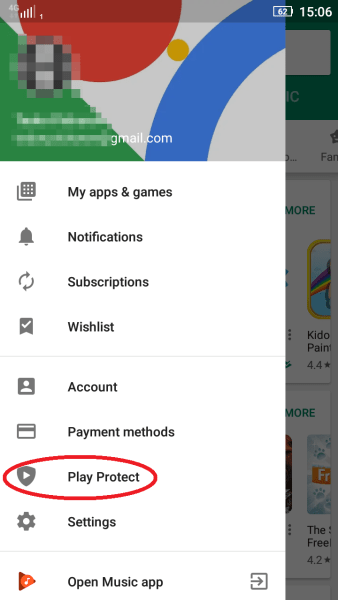
Um sicherzustellen, dass Play Protect aktiviert ist, öffnen Sie zunächst die Play Store-App. Tippen Sie dann auf die Menüschaltfläche in der oberen linken Ecke der Benutzeroberfläche (drei horizontale Linien) und wählen Sie dann Play Protect im Menü. Vergewissern Sie sich anschließend, dass "Gerät nach Sicherheitsbedrohungen suchen" aktiviert ist. Dies ermöglicht die regelmäßige automatische Suche Ihres Android-Geräts mit den Google Play Protect-Algorithmen.